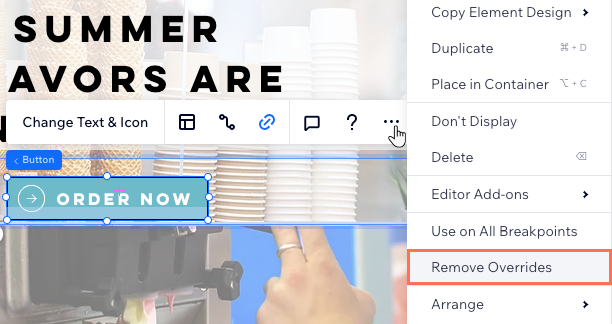Travailler avec des points de rupture
5 min
Dans l'éditeur Studio, les modifications apportées au point de rupture le plus important se répercutent généralement sur les points de rupture plus petits (c'est-à-dire en cascade). Cependant, certains paramètres s'appliquent automatiquement à tous les points de rupture (ex. supprimer un élément), et d'autres ne s'appliquent qu'à un élément spécifique (ex. uniquement sur mobile).
Pour vous faciliter la tâche, une icône apparaît à côté des paramètres et des panneaux pour indiquer les points de rupture qui seront affectés par vos modifications.
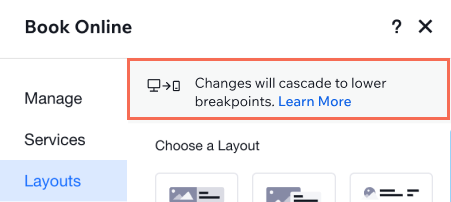
Cliquez sur une question ci-dessous pour en savoir plus.
Quelle est la différence entre les icônes de point de rupture ?
Comment puis-je passer d'un point de rupture à l'autre dans l'Éditeur ?
Puis-je masquer un élément d'un point de rupture spécifique ?
Quels types de modifications s'appliquent généralement à tous les points de rupture ?
Puis-je réinitialiser les remplacements que j'ai créés sur les points de rupture inférieurs ?


 - S'applique à tous les points de rupture
- S'applique à tous les points de rupture - En cascades pour réduire les points de rupture
- En cascades pour réduire les points de rupture - Sur ordinateur et tablette uniquement
- Sur ordinateur et tablette uniquement - Sur mobile uniquement
- Sur mobile uniquement
 pour voir la liste complète et ajouter vos propres points de rupture.
pour voir la liste complète et ajouter vos propres points de rupture. 
 à gauche de l'Éditeur.
à gauche de l'Éditeur. .
.

 .
.